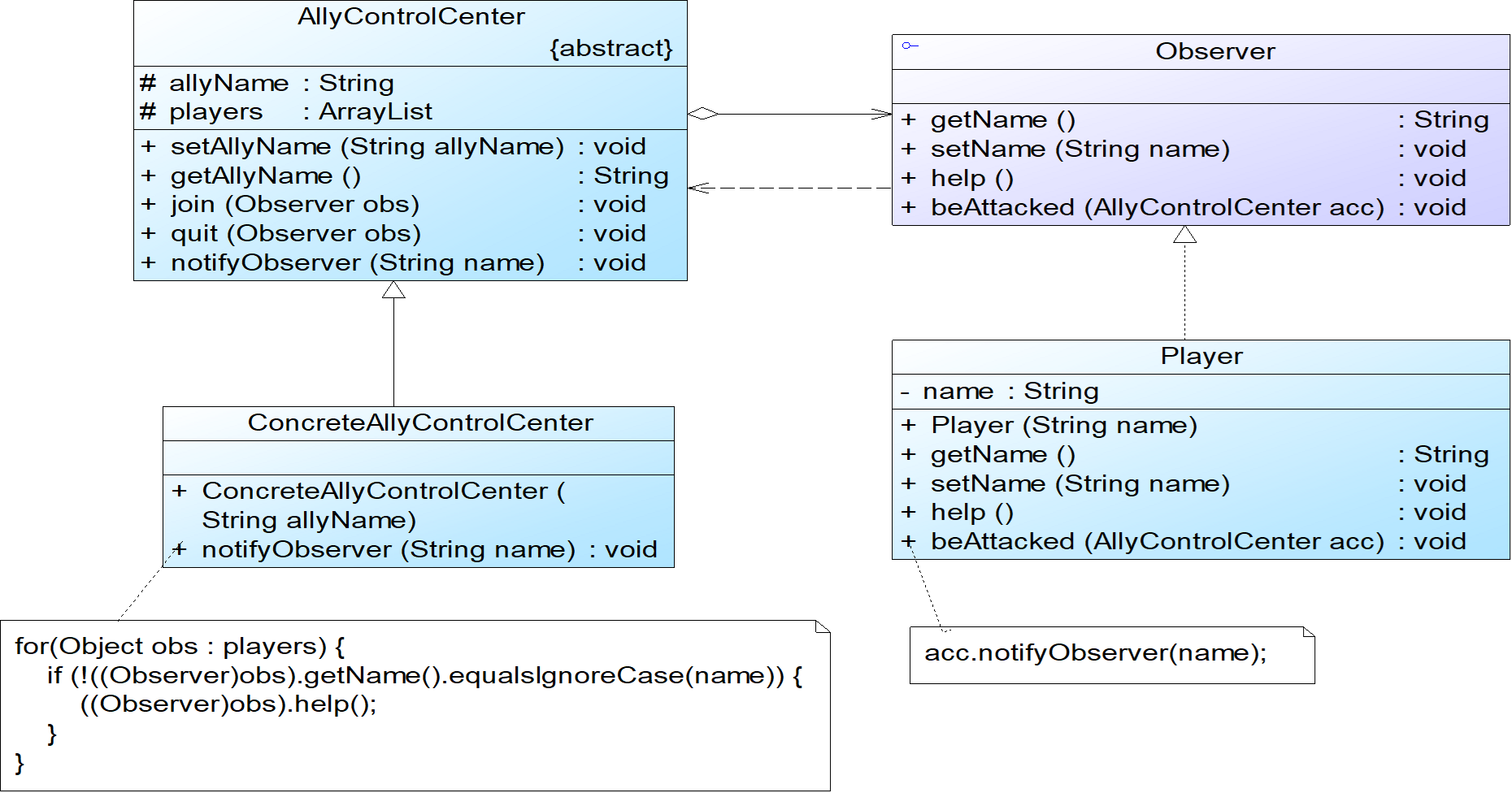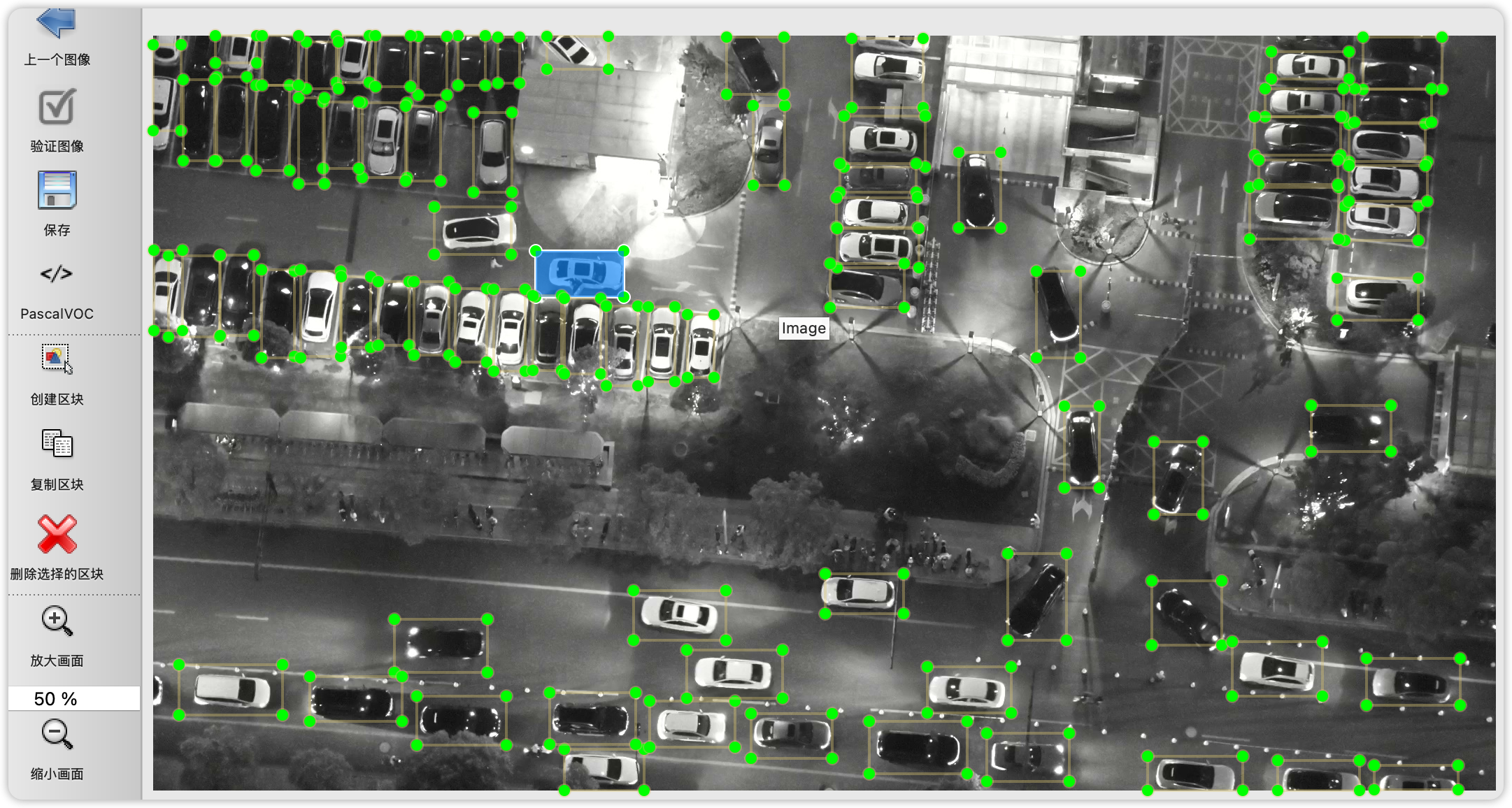通过录制一个手工测试场景我们创建了一个对象库。录制期间用到的每个UI元素都在库中创建了一个新的条目。默认情况下,一个新的Ranorex Studio项目包含一个库文件(*.rxrep),这个文件可以被多个录制模块或代码模块使用。

图:一个库的文件视图

图:录制器中集成的库视图
你可以通过双击如上图所示的项目视图中的文件(‘MyFirstTestProjec-tRepository.rxrep’), (直接地)访问并编辑录制视图中的库。
重命名库条目
库中的每个UI元素都要有一个逻辑上的用户自定义的名字。名字越有逻辑性,你就越容易理解自动化测试代码和报告文件。为了重命名库中的条目,首先选择该条目,然后点击该条目进入编辑模式。你也可以选择用键盘的快捷键F2来编辑名称。
![]()
图:库条目的重命名
创建逻辑文件夹
库中的对象越多,越应该有结构性和组织性。出于这个原因,你需要将相互之间有逻辑关系的UI元素组织到一起。用对象库工具条的下拉按钮添加一个新的‘简单文件夹’。

图:在库中添加一个‘简单文件夹’
图:用两个逻辑文件夹来分组输入域和按钮的库
对象库结构-元素的类型
一个对象库中可以有以下几种类型的条目:

图:Ranorex的对象库结构
应用文件夹#1 代表一个顶层的应用,一个对话框或一个上下文菜单
根文件夹#2 包括所有父节点相同的GUI元素(如:RanoreXPath前缀的)
简单文件夹#3 用于将条目分组
适配器条目#4 代表一个Ranorex适配器(按钮、列表项、文本框、组合框等)
使用工具栏的’Add New Item’按钮,手工添加新条目。
搜索元素
在库中使用’Search’文本框查找元素。用下拉菜单指定搜索指定的文本值。

图:指定是否按’Names’、’Paths’或’Search All’搜索元素

图:按’Names’和’Paths’方式,在文本框中搜索’button’的结果
库的清理
库中的’Cleanup’按钮的作用是搜索最近未使用的条目,之后将这些条目删除。未使用的条目指的是既未被录制模块使用也未被代码模块使用的条目。
考虑到一个用户会在录制期间无意点击到桌面上的一些图标,导致这些图标也被添加到库中。清理功能可以有效地解决这个问题。
清理还会对其他的情形有所帮助,比如不再是待测软件的一部分但仍然与对象库有链接的UI元素。
为了保持你的对象库尽可能的整洁,时常使用‘Cleanup’功能以避免混乱。

图:‘Cleanup’按钮
在‘Cleanup’对话框中,未使用的库条目会被自动列出来并打上勾。如果你不想删除这些条目,就不要勾选它们。

图:点击‘Cleanup’按钮后,出现一个对话框,其中包括一些项目中近期不会用于任何录制模块和代码模块的库元素
查找库引用的对象
在代码模块中使用对象库时,你将会学习如何在代码模块中使用库条目。在你修改已存在的库条目(比如条目的名字或者条目的路径)之前,检查哪一个代码文件用到了该条目是很有必要的。使用上下文菜单’Find All Code References’列出所有使用了特定库条目的代码文件。你可以选择是在所有代码文件或只在用户代码文件中搜索。

图:查找库条目KeePass的引用

图:查询结果——简单的双击一个结果条目来打开代码文件
自动化测试工具Ranorex Studio(二十一)-适配一个已存在的对象库
本文来自互联网用户投稿,该文观点仅代表作者本人,不代表本站立场。本站仅提供信息存储空间服务,不拥有所有权,不承担相关法律责任。如若转载,请注明出处:http://www.rhkb.cn/news/463558.html
如若内容造成侵权/违法违规/事实不符,请联系长河编程网进行投诉反馈email:809451989@qq.com,一经查实,立即删除!相关文章
OpenSLL下载,环境变量配置
https://slproweb.com/products/Win32OpenSSL.html 环境变量
新建一个path为安装选择的目录的bin路径
【MyBatis】【基于轻量型架构的WEB开发】课程 课后习题 章节测试
mybatis关联查询、缓存、注解
一. 单选题
1. 下列关于 <collection> 元素的描述正确的是()。
A. MyBatis 就是通过 <collection> 元素来处理一对多关联关系的
B. <collection> 元素的属性与 <association> 元素完全相同
C.…
JavaEE-多线程上
文章目录 线程概述进程/线程多线程的作用JVM关于线程资源的规范关于Java程序的运行原理 并发与并行并发(concurrency)并行(parallellism)并发编程与并行编程 线程的调度策略分时调度模型抢占式调度模型 创建线程线程类分析入门实现线程的第一种方式实现线程的第二种方式 线程的…
[MySQL]DQL语句(一)
查询语句是数据库操作中最为重要的一系列语法。查询关键字有 select、where、group、having、order by、imit。其中imit是MySQL的方言,只在MySQL适用。 数据库查询又分单表查询和多表查询,这里讲一下单表查询。
基础查询
# 查询指定列
SELECT * FROM …
【Unity】鼠标点击获取世界坐标位置:物体移动至鼠标点击的位置
需求说明
鼠标点击3D场景时,可以获取其所在的世界坐标;
鼠标点击3D物体时,可以获取该物体;
鼠标点击3D物体时,可以让玩家移动至该物体;
成果展示 Scene部分
关于仓库栏的设置,物体如何进入…
使用nvm切换node版本失败
使用nvm切换node版本失败(原node版本v20.14.0,我使用nvm use 16.9.1切换node版本后,显示Now using node v16.9.1可当我使用命令node -v查看当前node版本时还是v20.14.0,意味着版本切换失败): 这个原因大…
Hive数据库操作语法
数据类型 内部表和外部表
内部表
(CREATE TABLE table_name ......)未被external关键字修饰的即是内部表, 即普通表。
内部表又称管理表,内部表数据存储的位置由hive.metastore.warehouse.dir参数决定(默认:/user/h…
【Python TensorFlow】入门到精通
TensorFlow 是一个开源的机器学习框架,由 Google 开发,广泛应用于机器学习和深度学习领域。本篇将详细介绍 TensorFlow 的基础知识,并通过一系列示例来帮助读者从入门到精通 TensorFlow 的使用。
1. TensorFlow 简介
1.1 什么是 TensorFlow…
设计模式08-行为型模式1(命令模式/迭代器模式/观察者模式/Java)
五、行为型模式 **行为模式的定义:**行为型模式是对不同的对象之间划分职责和算法的抽象化。行为型模式定义了系统中对象之间的交互与通信,研究系统在运行时对象之间的相互通信与协作,进一步明确对象的职责,包括对系统中较为复杂的…
【数据结构】堆:建堆/向下调整/上向调整/堆排序/TOK问题
文章目录 前言堆的定义1.大小堆2.完全二叉树 堆的实现堆的数据结构初始化销毁取堆顶元素判断堆是否为空父结点和子结点下标关系(重要) 向下调整法-O(n)小堆版大堆版 向上调整法-nlog(n)堆的插入和删除插入(调用向上调整)删除(调用向下调整) 构建最大堆向…
20.体育馆使用预约系统(基于springboot和vue的Java项目)
目录
1.系统的受众说明
2.开发环境与技术
2.1 Java语言
2.2 MYSQL数据库
2.3 IDEA开发工具
2.4 Spring Boot框架
3.需求分析
3.1 可行性分析
3.1.1 技术可行性
3.1.2 经济可行性
3.1.3 操作可行性
3.2 系统流程分析
3.3 系统性能需求
3.4 系统功能需求
4.系…
Halcon3D image_points_to_world_plane详解
分三个部分来聊聊这个算子
一,算子的参数介绍 二,算法的计算过程 三,举例实现
第一部分,算子的介绍
image_points_to_world_plane( : : CameraParam, WorldPose, Rows, Cols, Scale : X, Y) 参数介绍: CameraParam,:相机内参 WorldPose 世界坐标系,也叫物体坐标系(成…
【启程Golang之旅】并发编程构建简易聊天系统
欢迎来到Golang的世界!在当今快节奏的软件开发领域,选择一种高效、简洁的编程语言至关重要。而在这方面,Golang(又称Go)无疑是一个备受瞩目的选择。在本文中,带领您探索Golang的世界,一步步地了…
无人机场景 - 目标检测数据集 - 夜间车辆检测数据集下载「包含VOC、COCO、YOLO三种格式」
数据集介绍:无人机场景夜间车辆检测数据集,真实场景高质量图片数据,涉及场景丰富,比如夜间无人机场景城市道路行驶车辆图片、夜间无人机场景城市道边停车车辆图片、夜间无人机场景停车场车辆图片、夜间无人机场景小区车辆图片、夜…
Thumb 汇编指令集,Thumb 指令编码方式,编译 Thumb 汇编代码
版权归作者所有,如有转发,请注明文章出处:https://cyrus-studio.github.io/blog/ Thumb指令集
ARM 指令集:最早在 1985 年随第一代 ARM 处理器问世。ARM 指令集一开始是 32 位固定长度的指令,用于各种计算任务。
Thu…
【Clikhouse 探秘】ClickHouse 物化视图:加速大数据分析的新利器
👉博主介绍: 博主从事应用安全和大数据领域,有8年研发经验,5年面试官经验,Java技术专家,WEB架构师,阿里云专家博主,华为云云享专家,51CTO 专家博主 ⛪️ 个人社区&#x…
推荐文章
- 【收录 Hello 算法】5.2 队列
- 如何使用 ArcGIS Pro 制作带贴图建筑
- # 电脑突然连接不上网络了,怎么办?
- #systemverilog# “类”翱翔在systemverilog的天空(Ⅱ)关于理解new() 和 super.new() 函数
- #鸿蒙生态创新中心#揭幕仪式在深圳湾科技生态园举行
- #新版Onenet云平台使用(ESP8266 AT指令上报数据以及公网MQTT服务器连接测试)
- %与floormod方法区别
- (02)vite环境变量配置
- (2)(2.13) Rockblock Satellite Modem
- (Android+IOS)正在做一个新闻App,做的差不多了,听听大家的建议 (图)
- (mac)Promethues监控之mysqld_exporter(MySQL监控)
- (产品分析)KFC肯德基APP分析报告




![[MySQL]DQL语句(一)](https://i-blog.csdnimg.cn/direct/e28f1dc0605d49c58e9cd008fe55cf57.png)